Cómo corregir el error de VLC 'No se puede abrir su entrada' al transmitir
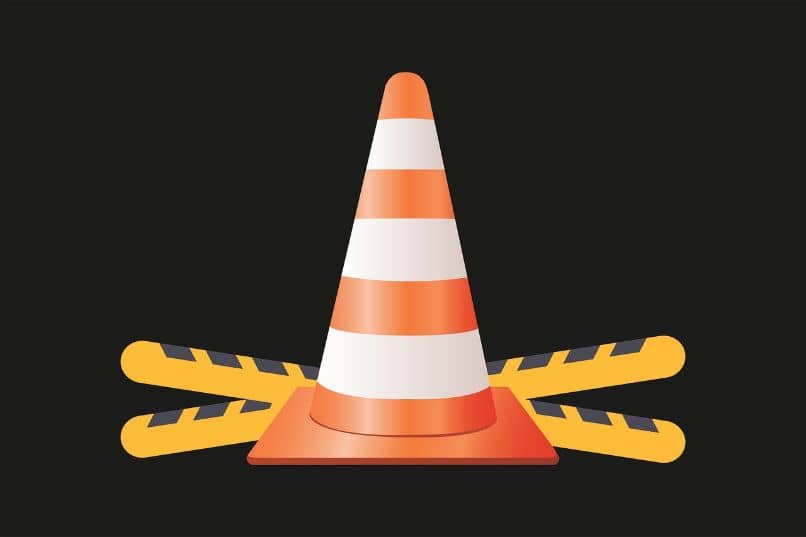
Es posible que en algún momento desees ver videos del navegador web con VLC pero la aplicación no te permita abrir estos contenidos. Si deseas resolver esta falla, presta atención a este valioso tutorial donde aprenderás cómo corregir el error de VLC ‘No se puede abrir su entrada’ al momento transmitir tus videos desde la web.
¿Cuáles son las causas del error de VLC 'Su entrada no se puede abrir'?
Existen diversas causas que pueden producir el error de VLC ‘Su entrada no se puede abrir’. Por lo general, la falla ocurre por una secuencia de comandos defectuosa de YouTube, a causa de ciertos parámetros de la propiedad del video o debido a problemas de la aplicación VLC.
Secuencia de comandos defectuosa de YouTube
El cambio de algunos datos dentro de un script de YouTube puede ocasionar problemas al momento de transmitir un video. Por esta razón, se considera que una secuencia de comandos defectuosa de YouTube impedirá que visualices un video desde VLC. Este problema puede solventarse bajo el uso de un script externo que servirá de reemplazo.
De la propiedad del video
Es posible que la causa del error ‘No se puede abrir su entrada’ al transmitir en VLC se deba a problemas de la propiedad del video. En tal caso, es preciso comprobar si el error se presenta con varios videos que provengan de una misma fuente. Por consiguiente, deberás proveer la propiedad a todos los archivos a fin de solventar la falla.
Problemas de VLC
Puede suceder que existan problemas en la aplicación VLC y por esta razón no puedas transmitir videos. Ante tal circunstancia, es necesario que revises la configuración de VLC y comprobar si has efectuado algún cambio reciente para reestablecer las preferencias o reinstalar la aplicación si persiste el error.

¿De qué manera corregir el error 'No se puede abrir su entrada' en VLC?
Para corregir el error ‘No se puede abrir su entrada’ en VLC, puedes llevar a cabo diferentes acciones tales como reestablecer las preferencias de la aplicación, usar el script de YouTube para solventar secuencias defectuosas o reinstalar VLC si no es posible resolver la falla mediante los procesos anteriores.
Reestablecer preferencias
La primera acción que debes seguir será reestablecer las preferencias de VLC en caso de que hayas aplicado algún cambio en la configuración de la aplicación. Para hacerlo, abre VLC y presiona ‘Herramientas’. Haz clic en ‘Preferencias’ o presiona la combinación de teclas ‘Ctrl+P’. Luego, presiona el botón ‘Reiniciar preferencias’ y ‘Guardar’.
Usar el script de YouTube
Si el paso anterior no resuelve el error de VLC ‘No se puede abrir la entrada’, deberás usar el script de YouTube con el cual podrás reemplazar una secuencia de comandos de YouTube. Para lograrlo, accede al script desde el sitio web GitHub, selecciona todo el texto y presiona clic derecho. Desde el menú contextual, haz clic en la opción ‘Copiar’.
Haz clic derecho sobre el icono de VLC en el escritorio de tu PC y selecciona ‘Abrir la ubicación del archivo’. Accede a la carpeta ‘lua’ y a ‘Playlist’. Luego, haz clic derecho sobre el archivo youtube.lua, presiona ‘Abrir con’ y elige ‘Bloc de notas’. Presiona ‘Ctrl+A’ para seleccionar el texto y ‘Ctrl+V’ para pegar el script que copiaste previamente.
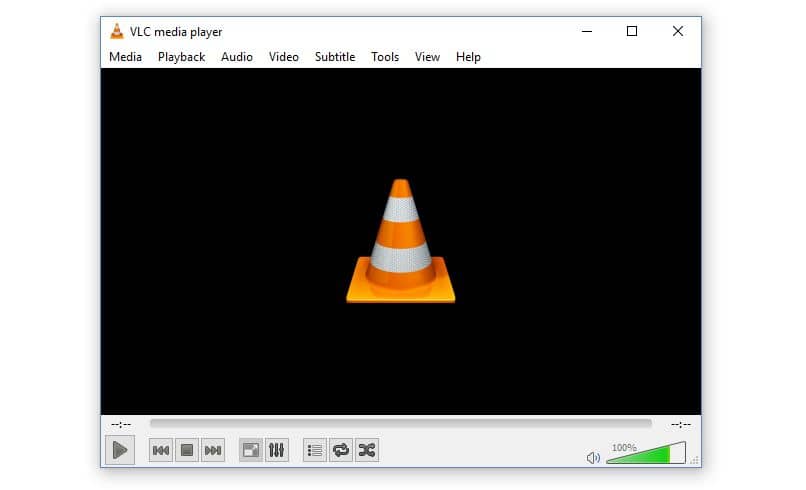
Reinstalar VLC
Otra opción que puedes seguir consiste en reinstalar VLC para resolver cualquier falla que se esté presentando en esta aplicación. Para lograrlo, abre el panel de control de Windows y desde la categoría Programas, haz clic en la opción ‘Desinstalar un programa’. Luego, haz clic derecho en ‘VLC Media Player’ y presiona ‘Desinstalar o cambiar’.
Después de desinstalar VLC, deberás reiniciar tu PC para que el sistema elimine los registros de entrada de este programa. Accede al sitio web de ‘Videolan’ para descargar la última versión de VLC. Una vez que descargues el archivo ejecutable, haz doble clic sobre el mismo para que inicie el proceso de instalación.
Adquirir la propiedad del video
Si persiste el error ‘No se puede abrir su entrada’ en VLC, puedes optar por adquirir la propiedad del video. Para esto, deberás descargar el video en tu PC, hacer clic derecho sobre éste y seleccionar ‘Propiedades’. Después, presiona ‘Seguridad’. Haz clic en ‘Cambiar’ junto a ‘Propietario’ y elige tu cuenta de usuario. Luego, presiona ‘OK’.